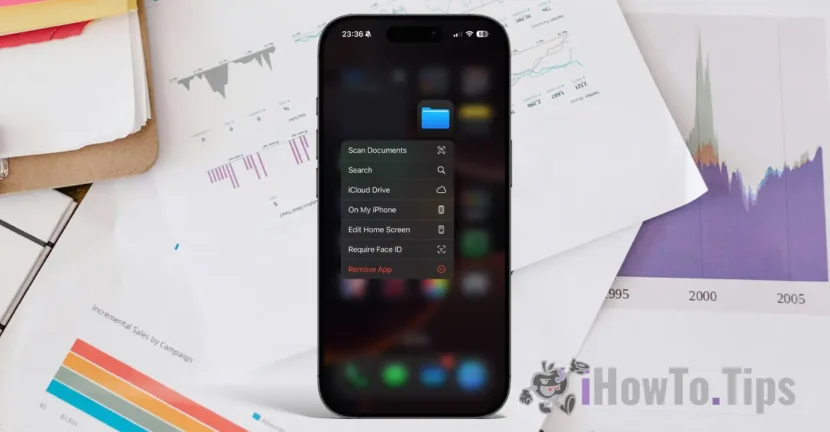Kevés felhasználó fedezi fel az iPhone készülékek valódi képességeit, annak ellenére, hogy ezek közül néhány sok helyzetben nagyon hasznos. Az egyik legérdekesebb képesség az, amely lehetővé teszi a dokumentumok iPhone -val történő szkennelését anélkül, hogy bármely alkalmazás telepítené.
A natív fájlok (fájlok) segédprogramja segítségével minden iPhone készüléken bármilyen dokumentumot beolvashat, nagyon jó felbontással, hogy PDF formátumban mentse őket, vagy megossza azokat bárkivel, akit szeretne.
Hogyan lehet beolvasni a dokumentumokat iPhone -val
A Fájlok alkalmazásával a dokumentum -szkennelési folyamat nagyon egyszerű, ha az alábbi lépéseket követi:
1. Nyissa ki az iPhone készüléket, majd nyomja meg a fájlok segédprogramját, amíg a helyi menü megnyílik.
2. A helyi menüben eléri a "Szkennelési dokumentumok" lehetőséget.
3. orientálja a kamerát a beolvasni kívánt dokumentum felé, és a szkennelési mezőbe keretezi.
A szkennelést és a rögzítést automatikusan (autó üzemmódon) végezzük, minden alkalommal, amikor a kamera azonosítja a beolvasható dokumentumot. Így nagyon gyorsan beolvashat több dokumentumot, ha egyszerűen a kamerát irányítja.
4. Mentse el a beolvasott dokumentumokat az eszköz tárolóhelyére vagy az iCloud -fiókba.
A jobb oldalon található "Mentés" gomb jelzi a mentésre kerülő dokumentumok teljes számát.
Az alábbi képen pontosan azok a lépések, amelyeket követni kell a dokumentumok beolvasására az iPhone vagy iPad fájljaival.
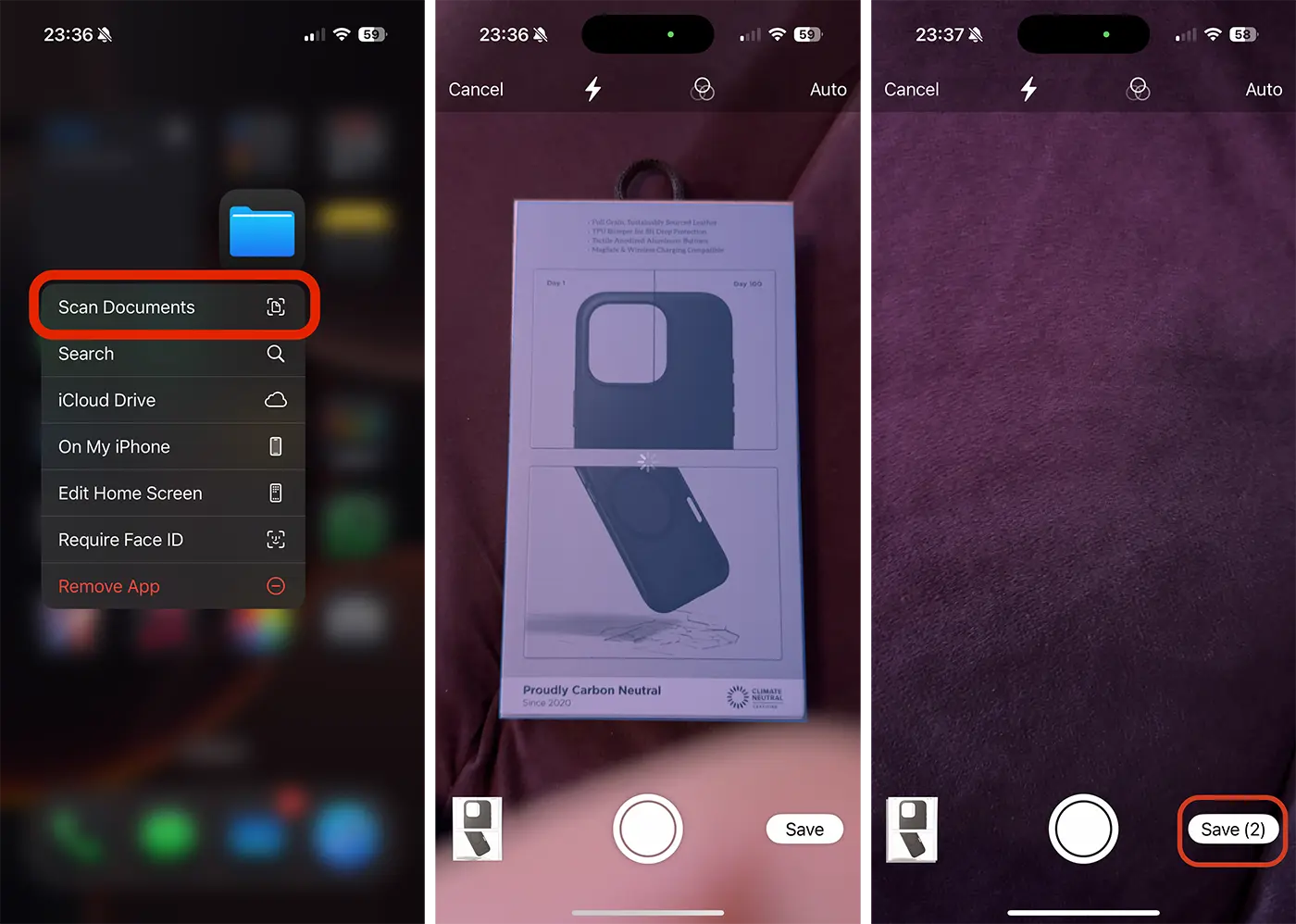
A dokumentum -letapogatási folyamat során megismételheti a dokumentum vizsgálatát, ha azt nem rögzítették helyesen. A színdokumentumok szkennelését is választhatja, szürke, fekete -fehér vagy fotó formátumban.
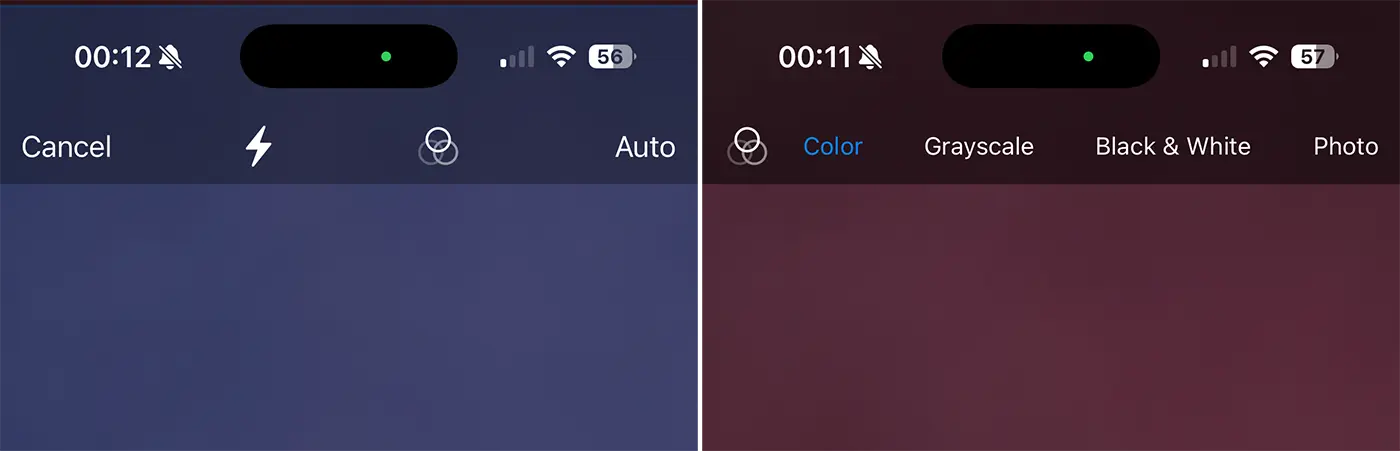
Bónusz tippek: Hogyan másolhatja a szöveget egy képről az iPhone -on vagy a Mac -en
Ez egy nagyon egyszerű és hatékony módszer, amellyel beolvashatja a dokumentumokat iPhone vagy iPad segítségével, és PDF formátumban mentheti azokat anélkül, hogy harmadik alkalmazást kellene telepítenie.